怎么让PPT中背景音乐在多个页面中连续播放
- 格式:docx
- 大小:13.06 KB
- 文档页数:2
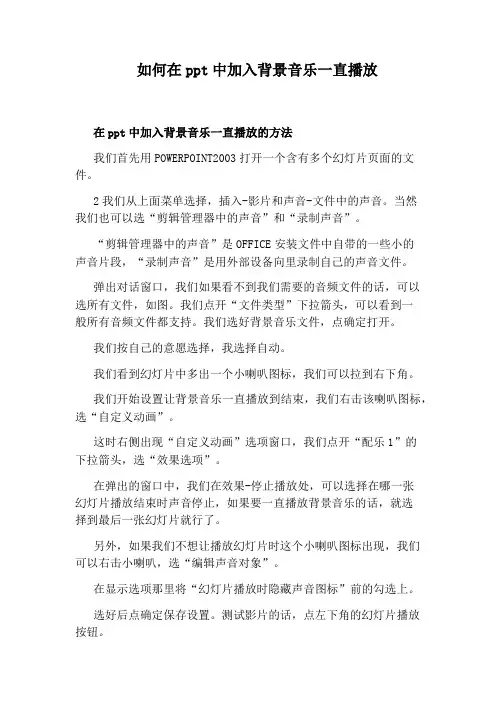
如何在ppt中加入背景音乐一直播放
在ppt中加入背景音乐一直播放的方法
我们首先用POWERPOINT2003打开一个含有多个幻灯片页面的文件。
2我们从上面菜单选择,插入-影片和声音-文件中的声音。
当然
我们也可以选“剪辑管理器中的声音”和“录制声音”。
“剪辑管理器中的声音”是OFFICE安装文件中自带的一些小的
声音片段,“录制声音”是用外部设备向里录制自己的声音文件。
弹出对话窗口,我们如果看不到我们需要的音频文件的话,可以选所有文件,如图。
我们点开“文件类型”下拉箭头,可以看到一
般所有音频文件都支持。
我们选好背景音乐文件,点确定打开。
我们按自己的意愿选择,我选择自动。
我们看到幻灯片中多出一个小喇叭图标,我们可以拉到右下角。
我们开始设置让背景音乐一直播放到结束,我们右击该喇叭图标,选“自定义动画”。
这时右侧出现“自定义动画”选项窗口,我们点开“配乐1”的
下拉箭头,选“效果选项”。
在弹出的窗口中,我们在效果-停止播放处,可以选择在哪一张
幻灯片播放结束时声音停止,如果要一直播放背景音乐的话,就选
择到最后一张幻灯片就行了。
另外,如果我们不想让播放幻灯片时这个小喇叭图标出现,我们可以右击小喇叭,选“编辑声音对象”。
在显示选项那里将“幻灯片播放时隐藏声音图标”前的勾选上。
选好后点确定保存设置。
测试影片的话,点左下角的幻灯片播放按钮。
这样我们的背景音乐在播放幻灯片时就一直在放了,怎么样,大家学会了吗?。
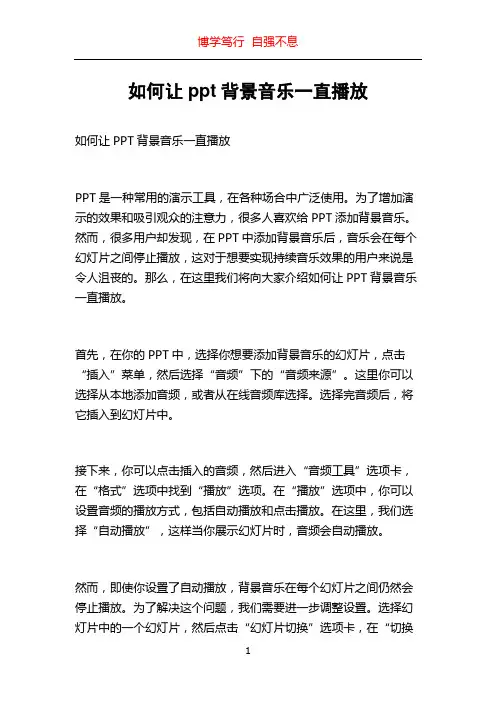
如何让ppt背景音乐一直播放如何让PPT背景音乐一直播放PPT是一种常用的演示工具,在各种场合中广泛使用。
为了增加演示的效果和吸引观众的注意力,很多人喜欢给PPT添加背景音乐。
然而,很多用户却发现,在PPT中添加背景音乐后,音乐会在每个幻灯片之间停止播放,这对于想要实现持续音乐效果的用户来说是令人沮丧的。
那么,在这里我们将向大家介绍如何让PPT背景音乐一直播放。
首先,在你的PPT中,选择你想要添加背景音乐的幻灯片,点击“插入”菜单,然后选择“音频”下的“音频来源”。
这里你可以选择从本地添加音频,或者从在线音频库选择。
选择完音频后,将它插入到幻灯片中。
接下来,你可以点击插入的音频,然后进入“音频工具”选项卡,在“格式”选项中找到“播放”选项。
在“播放”选项中,你可以设置音频的播放方式,包括自动播放和点击播放。
在这里,我们选择“自动播放”,这样当你展示幻灯片时,音频会自动播放。
然而,即使你设置了自动播放,背景音乐在每个幻灯片之间仍然会停止播放。
为了解决这个问题,我们需要进一步调整设置。
选择幻灯片中的一个幻灯片,然后点击“幻灯片切换”选项卡,在“切换音效”部分选择“无音效”。
这样设置之后,背景音乐将在每个幻灯片之间无缝衔接,实现持续播放的效果。
此外,你还可以通过调整背景音乐的音量来达到更好的效果。
在音频工具选项卡中,可以找到“音量”选项,通过拖动滑块来调整音量大小。
你可以根据需要选择一个适合的音量。
除了在PPT中设置自动播放的音乐之外,你还可以选择添加多个音频轨道。
这意味着你可以在不同的幻灯片上使用不同的音乐,或者将音乐与你的演讲内容相匹配。
要添加额外的音频轨道,你可以在音频工具选项卡中点击“音频”选项卡下的“音频在演示文稿中的声音”按钮。
选择“播放”选项,然后选择添加音乐。
最后,如果你希望在整个PPT演示过程中都有背景音乐,你可以在PPT开始之前手动播放音乐。
在幻灯片演示模式中,你可以点击“开始播放”按钮,这样背景音乐将会一直播放,直到你停止播放或者关闭幻灯片。
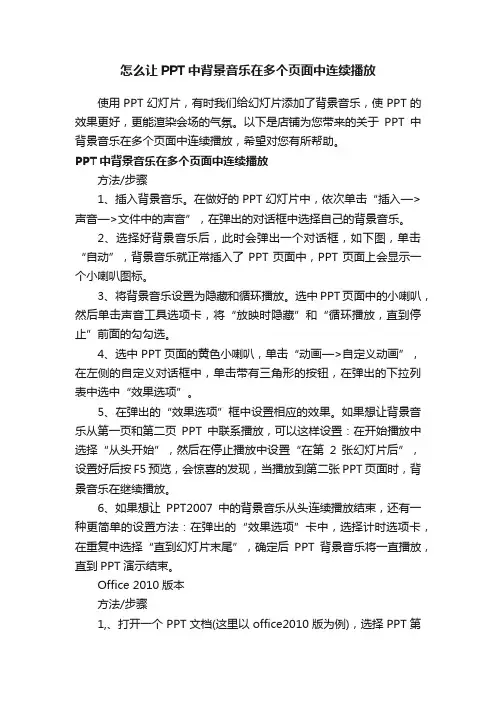
怎么让PPT中背景音乐在多个页面中连续播放使用PPT幻灯片,有时我们给幻灯片添加了背景音乐,使PPT的效果更好,更能渲染会场的气氛。
以下是店铺为您带来的关于PPT中背景音乐在多个页面中连续播放,希望对您有所帮助。
PPT中背景音乐在多个页面中连续播放方法/步骤1、插入背景音乐。
在做好的PPT幻灯片中,依次单击“插入—>声音—>文件中的声音”,在弹出的对话框中选择自己的背景音乐。
2、选择好背景音乐后,此时会弹出一个对话框,如下图,单击“自动”,背景音乐就正常插入了PPT页面中,PPT页面上会显示一个小喇叭图标。
3、将背景音乐设置为隐藏和循环播放。
选中PPT页面中的小喇叭,然后单击声音工具选项卡,将“放映时隐藏”和“循环播放,直到停止”前面的勾勾选。
4、选中PPT页面的黄色小喇叭,单击“动画—>自定义动画”,在左侧的自定义对话框中,单击带有三角形的按钮,在弹出的下拉列表中选中“效果选项”。
5、在弹出的“效果选项”框中设置相应的效果。
如果想让背景音乐从第一页和第二页PPT中联系播放,可以这样设置:在开始播放中选择“从头开始”,然后在停止播放中设置“在第2张幻灯片后”,设置好后按F5预览,会惊喜的发现,当播放到第二张PPT页面时,背景音乐在继续播放。
6、如果想让PPT2007中的背景音乐从头连续播放结束,还有一种更简单的设置方法:在弹出的“效果选项”卡中,选择计时选项卡,在重复中选择“直到幻灯片末尾”,确定后PPT背景音乐将一直播放,直到PPT演示结束。
Office 2010版本方法/步骤1,、打开一个PPT文档(这里以office2010版为例),选择PPT第一个幻灯片页面,选择菜单项的“插入”,找到“媒体”菜单组中的“音频”,在弹出的菜单中选择“文件中的音频”:2、单击“文件中的音频”弹出“插入音频”的窗口,我们在里面找音乐文件的路径(至于音乐文件,大家可以在网上去下载各种歌曲或音乐,都可以插入PPT中(建议下载MP3或wav格式的),选择后单击插入;(如下图)3,确定后,在幻灯片的界面中间出现一个灰色的“喇叭”,这就是我们插入的音乐文件,在“喇叭”的下面携带着试听播放器,可以点击播放以及控制音量:4、ppt 背景音乐加入PPT后,我们可以发现powerPoint上面的功能菜单多了一个“播放”,点击“播放”菜单选项卡,可以看到"剪裁音频"等功能,这是powerpoint2010以上版本所独有的功能,可以截取加入的PPT背景音乐,如图:5,在“播放”菜单选项卡里面,我们需要给加入的PPT背景音乐设置是否自动播放,设置“音频选项”的开始为“自动”便可以,顾名思义“自动”意思是在演示幻灯片时音乐会自动播放,“在单击时”意思是在演示时单击鼠标左键音乐文件才开始自动播放,这里看个人需求来设置。
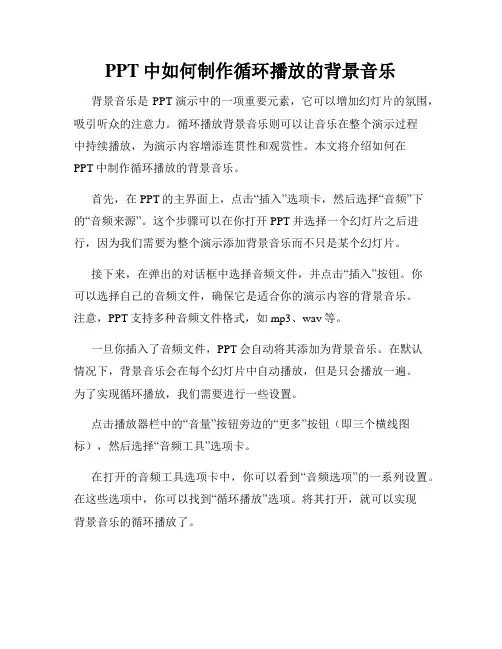
PPT中如何制作循环播放的背景音乐背景音乐是PPT演示中的一项重要元素,它可以增加幻灯片的氛围,吸引听众的注意力。
循环播放背景音乐则可以让音乐在整个演示过程中持续播放,为演示内容增添连贯性和观赏性。
本文将介绍如何在PPT中制作循环播放的背景音乐。
首先,在PPT的主界面上,点击“插入”选项卡,然后选择“音频”下的“音频来源”。
这个步骤可以在你打开PPT并选择一个幻灯片之后进行,因为我们需要为整个演示添加背景音乐而不只是某个幻灯片。
接下来,在弹出的对话框中选择音频文件,并点击“插入”按钮。
你可以选择自己的音频文件,确保它是适合你的演示内容的背景音乐。
注意,PPT支持多种音频文件格式,如mp3、wav等。
一旦你插入了音频文件,PPT会自动将其添加为背景音乐。
在默认情况下,背景音乐会在每个幻灯片中自动播放,但是只会播放一遍。
为了实现循环播放,我们需要进行一些设置。
点击播放器栏中的“音量”按钮旁边的“更多”按钮(即三个横线图标),然后选择“音频工具”选项卡。
在打开的音频工具选项卡中,你可以看到“音频选项”的一系列设置。
在这些选项中,你可以找到“循环播放”选项。
将其打开,就可以实现背景音乐的循环播放了。
另外,在音频工具选项卡中,你还可以调整音频的音量、淡入淡出效果以及开始与结束时的自动播放设置。
根据你的需要进行调整,以使背景音乐更好地融入演示。
此外,如果你需要设置特定的音频起始时间或结束时间,可以在“播放”选项下进行设置。
这些选项可以让你在特定的幻灯片或特定的时间点上播放或停止音乐。
完成所有设置后,保存你的PPT文件并进行演示。
你会发现背景音乐在整个演示过程中循环播放,为观众带来更好的体验。
虽然循环播放背景音乐可以为PPT演示增色添彩,但也要注意不要让音乐过于喧宾夺主,以至于分散观众的注意力。
合适的音量和音乐选择非常重要,要与演示内容相辅相成,而不是相互干扰。
总结一下,制作循环播放的背景音乐只需要简单的几个步骤。
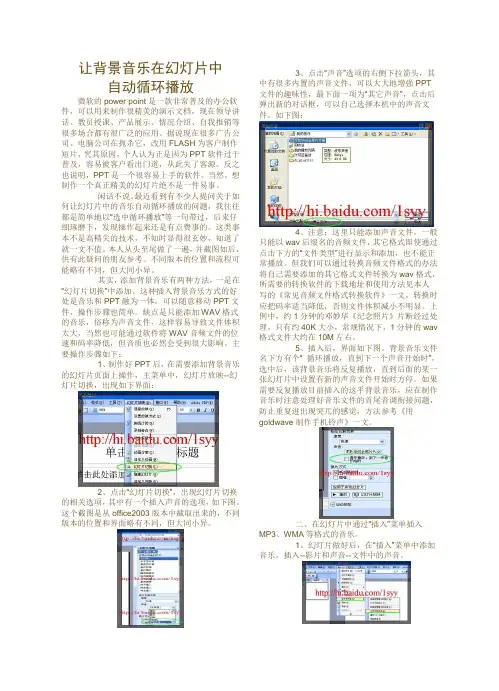
让背景音乐在幻灯片中自动循环播放微软的power point是一款非常普及的办公软件,可以用来制作很精美的演示文档,现在领导讲话、教员授课、产品展示、情况介绍、自我推销等很多场合都有很广泛的应用。
据说现在很多广告公司、电脑公司在扼杀它,改用FLASH为客户制作短片,究其原因,个人认为正是因为PPT软件过于普及,容易被客户看出门道,从此失了客源。
反之也说明,PPT是一个很容易上手的软件。
当然,想制作一个真正精美的幻灯片绝不是一件易事。
闲话不说。
最近看到有不少人提问关于如何让幻灯片中的音乐自动循环播放的问题,我往往都是简单地以“选中循环播放”等一句带过,后来仔细琢磨下,发现操作起来还是有点费事的。
这类事本不是高精尖的技术,不知时显得很玄妙,知道了就一文不值。
本人从头至尾做了一遍,并截图如后,供有此疑问的朋友参考。
不同版本的位置和流程可能略有不同,但大同小异。
其实,添加背景音乐有两种方法,一是在“幻灯片切换”中添加。
这种插入背景音乐方式的好处是音乐和PPT融为一体,可以随意移动PPT文件,操作步骤也简单。
缺点是只能添加WAV格式的音乐,俗称为声音文件,这样容易导致文件体积太大,当然也可能通过软件将WAV音频文件的位速和码率降低,但音质也必然会受到很大影响。
主要操作步骤如下:1、制作好PPT后,在需要添加背景音乐的幻灯片页面上操作,主菜单中,幻灯片放映--幻灯片切换,出现如下界面:2、点击“幻灯片切换”,出现幻灯片切换的相关选项,其中有一个插入声音的选项,如下图。
这个截图是从office2003版本中截取出来的,不同版本的位置和界面略有不同,但大同小异。
3、点击“声音”选项的右侧下拉箭头,其中有很多内置的声音文件,可以大大地增强PPT 文件的趣味性,最下面一项为“其它声音”,点击后弹出新的对话框,可以自己选择本机中的声音文件。
如下图:4、注意:这里只能添加声音文件,一般只能以wav后缀名的音频文件,其它格式即使通过点击下方的“文件类型”进行显示和添加,也不能正常播放。
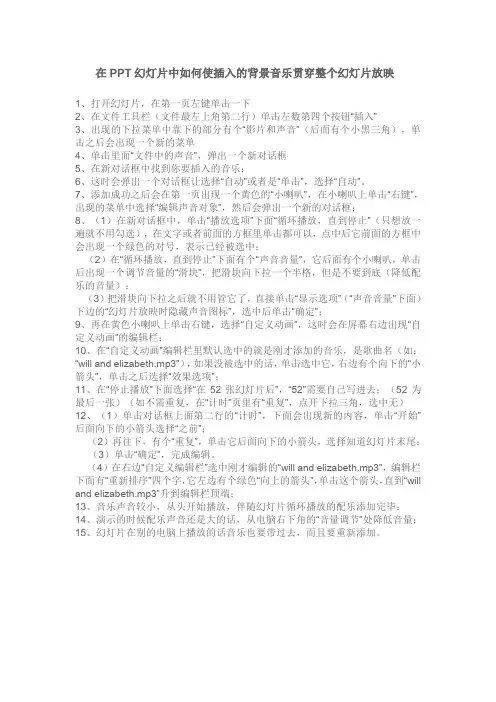
在PPT幻灯片中如何使插入的背景音乐贯穿整个幻灯片放映1、打开幻灯片,在第一页左键单击一下2、在文件工具栏(文件最左上角第二行)单击左数第四个按钮“插入”3、出现的下拉菜单中靠下的部分有个“影片和声音”(后面有个小黑三角),单击之后会出现一个新的菜单4、单击里面“文件中的声音”,弹出一个新对话框5、在新对话框中找到你要插入的音乐;6、这时会弹出一个对话框让选择“自动”或者是“单击”,选择“自动”。
7、添加成功之后会在第一页出现一个黄色的“小喇叭”,在小喇叭上单击“右键”,出现的菜单中选择“编辑声音对象”,然后会弹出一个新的对话框;8、(1)在新对话框中,单击“播放选项”下面“循环播放,直到停止”(只想放一遍就不用勾选),在文字或者前面的方框里单击都可以,点中后它前面的方框中会出现一个绿色的对号,表示已经被选中;(2)在“循环播放,直到停止”下面有个“声音音量”,它后面有个小喇叭,单击后出现一个调节音量的“滑块”,把滑块向下拉一个半格,但是不要到底(降低配乐的音量);(3)把滑块向下拉之后就不用管它了,直接单击“显示选项”(“声音音量”下面)下边的“幻灯片放映时隐藏声音图标”,选中后单击“确定”;9、再在黄色小喇叭上单击右键,选择“自定义动画”,这时会在屏幕右边出现“自定义动画”的编辑栏;10、在“自定义动画”编辑栏里默认选中的就是刚才添加的音乐,是歌曲名(如:“will and elizabeth.mp3”),如果没被选中的话,单击选中它,右边有个向下的“小箭头”,单击之后选择“效果选项”;11、在“停止播放”下面选择“在52张幻灯片后”,“52”需要自己写进去;(52为最后一张)(如不需重复,在“计时”页里有“重复”,点开下拉三角,选中无)12、(1)单击对话框上面第二行的“计时”,下面会出现新的内容,单击“开始”后面向下的小箭头选择“之前”;(2)再往下,有个“重复”,单击它后面向下的小箭头,选择知道幻灯片末尾;(3)单击“确定”,完成编辑。

如何实现PPT里插入音乐跨多张幻灯片播放
怎么在PPT里插入音频,让这个音频能够在幻灯片里一直播放
我来用PPT2010版本做个说明。
请看操作过程:
1,插入,媒体,音频,文件中的音频
2,选中这个插入的音频文件,然后在音频工具选项卡下的播放选项卡里,勾选“放映时隐藏”、“循环播放,直到停止”以及“播完返回开头”等,另外一定要在“开始”旁边的下拉里选择“跨幻灯片播放”
放映时隐藏:在幻灯片播放时,音频图标自动隐藏不见
循环播放,直到停止:是当音乐时长没有幻灯片播放的时间长时,音乐文件能够自动循环播放
播完返回开头:当音乐播放完成后能自动返回到音频的最开始的位置
3,其实上面2步做好了,音乐就能跨幻灯片播放了。
其实,你也可以在动画选项卡里,点开动画窗格,如下图
然后,单击动画窗格里你插入的音频文件动画右侧的下拉按钮,选择“效果选项”
然后在“播放音频”窗口里,在停止播放处,勾选第3个单选,在里面输入大于等于你当前制作的幻灯片的页数就可以,比如你当前制作的幻灯片是20页,你在这里输入20就可以。
当然很多人喜欢直接输入999,这是一个非常大的数字,很少有幻灯片超过900页,所以这么大的数字就一定能保证你的音乐文件能在所有的幻灯片里播放。
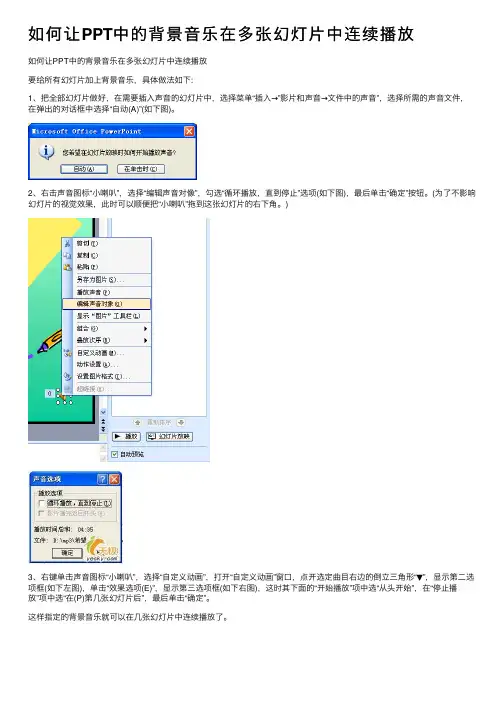
如何让PPT中的背景⾳乐在多张幻灯⽚中连续播放
如何让PPT中的背景⾳乐在多张幻灯⽚中连续播放
要给所有幻灯⽚加上背景⾳乐,具体做法如下:
1、把全部幻灯⽚做好,在需要插⼊声⾳的幻灯⽚中,选择菜单“插⼊→”影⽚和声⾳→⽂件中的声⾳”,选择所需的声⾳⽂件,在弹出的对话框中选择“⾃动(A)”(如下图)。
2、右击声⾳图标“⼩喇叭”,选择“编辑声⾳对像”,勾选“循环播放,直到停⽌”选项(如下图),最后单击“确定”按钮。
(为了不影响幻灯⽚的视觉效果,此时可以顺便把“⼩喇叭”拖到这张幻灯⽚的右下⾓。
)
3、右键单击声⾳图标“⼩喇叭”,选择“⾃定义动画”,打开“⾃定义动画”窗⼝,点开选定曲⽬右边的倒⽴三⾓形“▼”,显⽰第⼆选项框(如下左图),单击“效果选项(E)”,显⽰第三选项框(如下右图),这时其下⾯的“开始播放”项中选“从头开始”,在“停⽌播
放”项中选“在(P)第⼏张幻灯⽚后”,最后单击“确定”。
这样指定的背景⾳乐就可以在⼏张幻灯⽚中连续播放了。
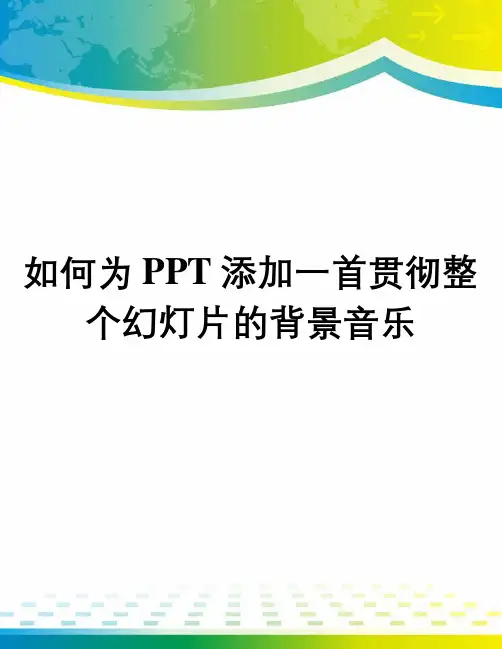
如何为PPT添加一首贯彻整个幻灯片的背景音乐如何为PPT添加一首贯彻整个幻灯片的背景音乐步骤目前经验库里,已经有不少关于添加ppt音乐的经验。
但是不少新手在编辑音乐时会发现:音乐只能在一张幻灯片上持续。
这篇文章将教你如何让音乐贯穿所有的幻灯片。
问题:添加的背景音乐总是只能在这一张播放,而切换到下一张时,音乐戛然而止。
其实,PPT2003为添加一首贯彻整个幻灯片的背景音乐,进行了一项颇为隐秘的设置,对PPT制作不熟悉的人来说,这个选项挺难找到。
下面将交给你如何做到这项工作,让背景音乐贯彻始终。
工具/原料软件:Microsoft PowerPoint 2003或更高一个待插入的背景音乐文件一叠做好的幻灯片方法/步骤首先,打开你想要添加音乐的ppt文件,如图所示。
1. 2 在菜单栏中选择“插入——影片和声音——文件中的声音”。
2. 3 PowerPoint弹出如下对话框。
在对话框浏览内容中找到你需要加入幻灯片的音乐文件,并点击确定。
3. 4一般情况下,PPT会弹出这样一个对话框。
它取决于你是想让幻灯片一放映就开始播放音乐,还是想要你再单击一下鼠标才开始播放。
在一般情况下,我们选择“自动”。
4.5 这时,在幻灯片中央会出现一个小喇叭图标,证明你的音乐已经嵌入PPT了。
5. 6音乐已经插入,那么如何让它贯穿始终呢?6. 7如图所示,右键单击小喇叭图标,在下拉菜单中选择“自定义动画”。
侧边栏会出现如图所示新的模块。
7.8右键单击你刚才插入的音乐,在下拉菜单中选择“计时”,弹出对话框。
8. 9将选项卡切换到“效果”,并在图中“停止播放”一栏的“在...张幻灯片后”填入你所需要的数字。
若让音乐贯穿始终,填上最后一张幻灯片的序号即可。
别忘了点击“确定”。
若填的数字过大,音乐依然能够贯穿始终,没有影响。
9. 10按F5预览幻灯片,听到音乐声响起,再切换,戛然而止的音乐声终于能够延续下去了,延续啊延续,一直到所有幻灯片放完了为止。
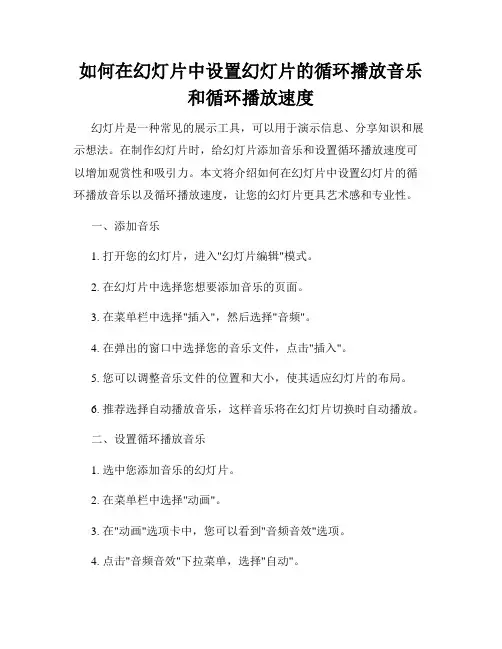
如何在幻灯片中设置幻灯片的循环播放音乐和循环播放速度幻灯片是一种常见的展示工具,可以用于演示信息、分享知识和展示想法。
在制作幻灯片时,给幻灯片添加音乐和设置循环播放速度可以增加观赏性和吸引力。
本文将介绍如何在幻灯片中设置幻灯片的循环播放音乐以及循环播放速度,让您的幻灯片更具艺术感和专业性。
一、添加音乐1. 打开您的幻灯片,进入"幻灯片编辑"模式。
2. 在幻灯片中选择您想要添加音乐的页面。
3. 在菜单栏中选择"插入",然后选择"音频"。
4. 在弹出的窗口中选择您的音乐文件,点击"插入"。
5. 您可以调整音乐文件的位置和大小,使其适应幻灯片的布局。
6. 推荐选择自动播放音乐,这样音乐将在幻灯片切换时自动播放。
二、设置循环播放音乐1. 选中您添加音乐的幻灯片。
2. 在菜单栏中选择"动画"。
3. 在"动画"选项卡中,您可以看到"音频音效"选项。
4. 点击"音频音效"下拉菜单,选择"自动"。
5. 这样设置后,音乐将在幻灯片循环播放时持续播放。
您可以根据需要调整音乐的循环次数。
三、设置循环播放速度1. 在幻灯片编辑模式下,选择您添加音乐的幻灯片。
2. 在菜单栏中选择"切换"。
3. 在"切换"选项卡中,您可以看到"幻灯片时长"选项。
4. 点击"幻灯片时长"下拉菜单,选择您想要的循环播放速度。
通常,可以选择"短暂"、"中等"或"长"。
5. 这样设置后,在循环播放时,每个幻灯片将停留的时间根据您的设定进行切换。
在设置循环播放音乐和循环播放速度时,建议您注意以下几点:- 选择合适的音乐文件,确保其与幻灯片内容和主题相符。
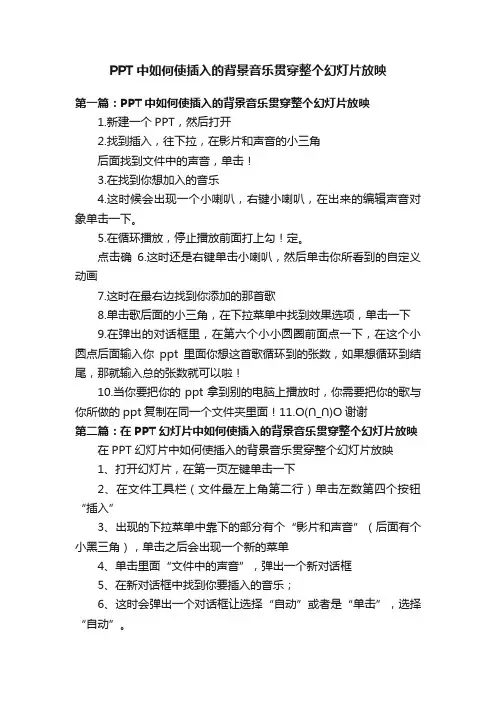
PPT中如何使插入的背景音乐贯穿整个幻灯片放映第一篇:PPT中如何使插入的背景音乐贯穿整个幻灯片放映1.新建一个PPT,然后打开2.找到插入,往下拉,在影片和声音的小三角后面找到文件中的声音,单击!3.在找到你想加入的音乐4.这时候会出现一个小喇叭,右键小喇叭,在出来的编辑声音对象单击一下。
5.在循环播放,停止播放前面打上勾!定。
点击确6.这时还是右键单击小喇叭,然后单击你所看到的自定义动画7.这时在最右边找到你添加的那首歌8.单击歌后面的小三角,在下拉菜单中找到效果选项,单击一下9.在弹出的对话框里,在第六个小小圆圈前面点一下,在这个小圆点后面输入你ppt里面你想这首歌循环到的张数,如果想循环到结尾,那就输入总的张数就可以啦!10.当你要把你的ppt拿到别的电脑上播放时,你需要把你的歌与你所做的ppt复制在同一个文件夹里面!11.O(∩_∩)O谢谢第二篇:在PPT幻灯片中如何使插入的背景音乐贯穿整个幻灯片放映在PPT幻灯片中如何使插入的背景音乐贯穿整个幻灯片放映1、打开幻灯片,在第一页左键单击一下2、在文件工具栏(文件最左上角第二行)单击左数第四个按钮“插入”3、出现的下拉菜单中靠下的部分有个“影片和声音”(后面有个小黑三角),单击之后会出现一个新的菜单4、单击里面“文件中的声音”,弹出一个新对话框5、在新对话框中找到你要插入的音乐;6、这时会弹出一个对话框让选择“自动”或者是“单击”,选择“自动”。
7、添加成功之后会在第一页出现一个黄色的“小喇叭”,在小喇叭上单击“右键”,出现的菜单中选择“编辑声音对象”,然后会弹出一个新的对话框;8、(1)在新对话框中,单击“播放选项”下面“循环播放,直到停止”(只想放一遍就不用勾选),在文字或者前面的方框里单击都可以,点中后它前面的方框中会出现一个绿色的对号,表示已经被选中;(2)在“循环播放,直到停止”下面有个“声音音量”,它后面有个小喇叭,单击后出现一个调节音量的“滑块”,把滑块向下拉一个半格,但是不要到底(降低配乐的音量);(3)把滑块向下拉之后就不用管它了,直接单击“显示选项”(“声音音量”下面)下边的“幻灯片放映时隐藏声音图标”,选中后单击“确定”;9、再在黄色小喇叭上单击右键,选择“自定义动画”,这时会在屏幕右边出现“自定义动画”的编辑栏;10、在“自定义动画”编辑栏里默认选中的就是刚才添加的音乐,是歌曲名(如:“will and elizabeth.mp3”),如果没被选中的话,单击选中它,右边有个向下的“小箭头”,单击之后选择“效果选项”;11、在“停止播放”下面选择“在52张幻灯片后”,“52”需要自己写进去;(52为最后一张)(如不需重复,在“计时”页里有“重复”,点开下拉三角,选中无)12、(1)单击对话框上面第二行的“计时”,下面会出现新的内容,单击“开始”后面向下的小箭头选择“之前”;(2)再往下,有个“重复”,单击它后面向下的小箭头,选择知道幻灯片末尾;(3)单击“确定”,完成编辑。
怎么在ppt中批量设置设置多张幻灯片播放一首歌
想在PPT中多张幻灯片播放同一首背景音乐,如果一张张幻灯片来设置的画实在太麻烦,有什么办法能批量设置呢?下面小编来告诉你在ppt中批量设置设置多张幻灯片播放一首歌的步骤吧.
在ppt中批量设置设置多张幻灯片播放一首歌的步骤
打开一演示文稿,利用“插入”菜单中的“新幻灯片”,插入多张幻灯片。
先在左侧选择要插入背景音乐的幻灯片,再选择“插入”菜单中的“影片和声音”,在下一级菜单中找到“文件中的声音”。
在ppt中批量设置设置多张幻灯片播放一首歌的步骤图2
选择“文件中的声音”,在“插入声音”对话框,找到并选择所需要的音乐后点击确定。
这时会弹出一选项框,可根据实际选择自动播放或是单击播放。
在ppt中批量设置设置多张幻灯片播放一首歌的步骤图3
在ppt中批量设置设置多张幻灯片播放一首歌的步骤图4
此时会在幻灯片上出现一个小喇叭,选中它后击右键,在弹出的快捷菜单中选择”自定义动画“。
在ppt中批量设置设置多张幻灯片播放一首歌的步骤图5
在右侧点击下拉菜单,选择”效果选项“,在弹出的”声音“选项中的”效果“列内,将”停止播放“设置在第几张幻灯片后。
在ppt中批量设置设置多张幻灯片播放一首歌的步骤图6
在ppt中批量设置设置多张幻灯片播放一首歌的步骤图7
现在”声音设置“内,将”显示选项“下的”幻灯片放映时隐藏声音图标“前打勾并确定。
在ppt中批量设置设置多张幻灯片播放一首歌的步骤图8。
PPT如何在中添加背景音乐并设置音乐的循环播放PPT是一种常用的演示工具,通过添加背景音乐可以增添演示内容的氛围感和专业度。
本文将介绍如何在PPT中添加背景音乐并设置音乐的循环播放。
步骤如下:第一步:选择适合的背景音乐在添加背景音乐之前,你需要确认使用的音乐是否符合演示的主题和风格。
选择一段旋律优美、节奏恰当的音乐,能够提升你的PPT内容的吸引力和效果。
第二步:将音乐文件拷贝到本地为了保证PPT在任何设备上都能正常播放背景音乐,你需要将音乐文件拷贝到本地。
将音乐文件保存在电脑的硬盘上,以便在PPT中添加和引用。
第三步:在PPT中添加背景音乐1. 打开你的PPT文件,进入“幻灯片放映”模式。
2. 在菜单栏中,选择“插入”,然后选择“音频”,再选择“音频文件”。
此时会弹出一个文件浏览器窗口。
3. 在选择的文件浏览器中,找到并选择你想要添加的音乐文件,点击“插入”按钮。
4. 选择好音乐文件后,PPT会自动在当前幻灯片添加一个音频图标。
你可以将该音频图标调整到你希望的位置。
第四步:设置音乐循环播放1. 确保音频图标被选中,并切换到“音频工具”选项卡。
2. 在“音频工具”选项卡中,点击“播放”选项卡。
3. 在“播放”选项卡中,找到“音乐样式”组,选择“播放方式”下拉菜单。
4. 在下拉菜单中,选择“循环播放”。
这样,音乐将会在每个幻灯片间循环播放。
第五步:调整背景音乐的播放顺序和时间1. 在“音频工具”选项卡的“播放”选项卡中,找到“开始时间”和“结束时间”组。
2. 选择“开始时间”组中的“从开始开始”或“在点击时开始”,这将决定音乐的起始播放方式。
3. 选择“结束时间”组中的“在点击时停止”或“在幻灯片结束时停止”,这将决定音乐的停止播放方式。
通过以上步骤,你已经成功地在PPT中添加了背景音乐,并设置了音乐的循环播放。
这将为你的演示增加一定的视听效果,使观众更加投入和专注。
记得在最终保存PPT文件时,确认音乐文件也一同被保存,以保证在其他设备上播放时不会出现问题。
PowerPoint课件中怎样才能惟妙惟肖地使用声音呢现在,就让我们一起来看看PowerPoint中声音操作的各种途径吧.1循环播放声音直至幻灯片结束这项操作适用于图片欣赏等,不需要教师的讲解,往往是伴随着声音出现一幅幅图片.声音的操作步骤假如共有4张幻灯片:1在要出现声音的第一张幻灯片中单击主菜单“插入/影片中的声音/文件中的声音或剪辑库中的声音等”,选择一声音文件,在弹出的对话框“是否需要在幻灯片放映时自动播放声音”中选择“是”,在幻灯片上显示一喇叭图标.2右击该喇叭图标,选择“自定义动画”中的“多媒体设置”项,选择“按动画顺序播放”,播放时“继续幻灯片放映”,停止播放在“4张幻灯片后”.3单击“其他选项”,选择“循环播放,直到停止”.以上操作无论是有链接还是无链接的情况,只要是点击了4张幻灯片就停止播放声音不是序号的第4张.2声音只出现在当前一张幻灯片,切换至任一张则停止.这项操作适用于出现在当前页的声音,无论声音播放完与否,都可进入下一个单元.声音的操作步骤同1中的步骤1.3随动画效果出现的声音.这项操作适用于增强动画的效果,以营造生动的场景.声音的操作步骤:对该对象右击,选择“自定义动画”,在“效果”一项的“动画和声音”中选择相应的效果或其他效果,单击“声音”下拉菜单,选择一已有声音或其他声音来自文件.4几个声音在同一张幻灯片中等待播放.这项操作适用于教师随课堂变化而选择播放的内容.例如,制作了一道填空题,如果学生答对了就播放提示对的音乐,如果答错了就播放提示错的音乐.又如,让学生辨别5种乐器的声音,在同一幻灯片中放置5种音乐,并随机挑选一种来播放,且可以重复.实现声音的操作步骤:1在该张幻灯片中,单击主菜单“插入/影片中的声音/文件中的声音或剪辑库中的声音等”,选择一声音,在弹出的对话框“是否需要在幻灯片放映时自动播放声音”中选择“否”,在幻灯片上显示一喇叭图标.2重复第1步操作将其余的声音分别插入即可.在播放时要记住每个喇叭所对应的声音,可以用备注记下.。
powerpoint演示中进行连续播放背景音乐的设置方法如果我们的Powerpoint演示中需要连续播放背景音乐,该怎么办呢?先把全部幻灯片做好,在需要插入声音的幻灯片中,单击“插入/影片和声音/文件中的声音”,选择所需的声音文件,在出现“是否需要在幻灯片放映时自动播放声音?”的对话框中选择“是”。
选择声音图标,再单击“幻灯片放映/自定义动画”,在幻灯片右侧出现“自定义动画”窗格,窗格下方列出了该幻灯片中的全部对象,选择刚插入的声音对象,在右键菜单中选择“效果选项…”,出现“播放声音”对话框,在“停止播放”选项中选择第三个选项,然后在方框内填入需要停止声音的幻灯片的序号,单击“确定”。
这样指定的声音文件就可以在几张幻灯片中连续播放了。
在PPT中实现Flash播放控制PowerPoint中插入Flash动画可以采用控件来实现,不过,如果插入的Flash 动画本身不包括控制按钮,而你又想控制动画暂停或继续播放,该怎么实现呢?首先确保系统中已经安装了Shockwave Flash Object插件(只要IE中可以播放Flash动画就表明已经安装)。
启动PowerPoint 2002/2003,用控件工具将需要插入的Flash动画插入进来。
在控件工具箱中将命令按钮拖动两个到幻灯片中,其名称分别为CommandButton1和CommandButton2,分别用右键点击它们,在属性窗口中将Caption改为“暂停”、“播放”。
双击“暂停”按钮,在代码窗口中输入”,保存后双击“播放”按钮,在代码窗口中输入“。
关闭代码编写返回幻灯片中,播放幻灯片,检查一下,按钮是不是起作用了?在PowerPoint中播放多种音视频文件在PowerPoint中往往通过“插入→影片和声音→文件中的影片(或文件中的声音)”来播放音频视频文件,这种方法不方便对音视频进行控制。
现在介绍一种利用Media Player控件控制音视频播放的方法。
做一个PPT要求加上音乐,但是在制作的过程中发现,不论怎么设置,只要进入下一张幻灯片,音乐就会从头放起,没有办法连续播放,这可让我有点苦恼,一个PPT里面有20多张幻灯片,如果每次一切换都重新播放的话,有点尴尬。
经过多番搜索终于找到了解决的方法。
首先添加歌曲到第一张幻灯片中,然后点击“幻灯片反映”-“自定义动画”,在右侧的设置界面中,点击歌曲信息右边的下拉三角按钮,选择“效果选项”,然后将停止播放设置为在“在?张幻灯片之后”,如果想让歌曲一直连续不断地播放的话,那么这里输入最后一张幻灯片的编号就可以了,设置完成点击确定,你就会发现再也不会因为幻灯片的切换导致重新播放歌曲。
如何设置ppt音乐不停播放效果
为了让ppt全程演示都有背景音乐响起,我们可以在ppt中设置音乐不停播放的效果,下面就让店铺告诉你如何设置ppt音乐不停播放效果的方法。
设置ppt音乐不停播放效果的方法:
1.在要使用背景音乐的幻灯片起始处依次点击“幻灯片放映-幻灯片切换”(图9)。
2.在出现的“幻灯片切换”任务窗格中,点击“声音”选项右边的下拉箭头,在出现的列表框中点击“其它声音...”(图10)。
3.在出现的“添加声音”对话框中,选中要作为背景音乐的声音文件,然后单击“确定”按钮(图11),再回到“幻灯片切换”任务窗格中勾选“循环播放,到下一声音开始时”选项(图12)。
4.放映幻灯片,背景音乐功能实现。
怎么让PPT中背景音乐在多个页面中连续播放
方法/步骤
1、插入背景音乐。
在做好的PPT幻灯片中,依次单击“插入—>声音—>文件中的声音”,在弹出的对话框中选择自己的背景音乐。
2、选择好背景音乐后,此时会弹出一个对话框,如下图,单击“自动”,背景音乐就正常插入了PPT页面中,PPT页面上会显示一个小喇叭图标。
3、将背景音乐设置为隐藏和循环播放。
选中PPT页面中的小喇叭,然后单击声音工具选项卡,将“放映时隐藏”和“循环播放,直到停止”前面的勾勾选。
4、选中PPT页面的黄色小喇叭,单击“动画—>自定义动画”,在左侧的自定义对话框中,单击带有三角形的按钮,在弹出的下拉列表中选中“效果选项”。
5、在弹出的“效果选项”框中设置相应的效果。
如果想让背景音乐从第一页和第二页PPT中联系播放,可以这样设置:在开始播放中选择“从头开始”,然后在停止播放中设置“在第2张幻灯片后”,设置好后按F5预览,会惊喜的发现,当播放到第二张PPT页面时,背景音乐在继续播放。
6、如果想让PPT2007中的背景音乐从头连续播放结束,还有一种更简单的设置方法:在弹出的“效果选项”卡中,选择计时选项卡,在重复中选择“直到幻灯片末尾”,确定后PPT背景音乐将一直播放,直到PPT演示结束。
Office2010版本
方法/步骤
1,、打开一个PPT文档(这里以office2010版为例),选择PPT
第一个幻灯片页面,选择菜单项的“插入”,找到“媒体”菜单组
中的“音频”,在弹出的菜单中选择“文件中的音频”:
2、单击“文件中的音频”弹出“插入音频”的窗口,我们在里
面找音乐文件的路径(至于音乐文件,大家可以在网上去下载各种歌
曲或音乐,都可以插入PPT中(建议下载MP3或wav格式的),选择
后单击插入;(如下图)
3,确定后,在幻灯片的界面中间出现一个灰色的“喇叭”,这
就是我们插入的音乐文件,在“喇叭”的下面携带着试听播放器,
可以点击播放以及控制音量:
4、ppt背景音乐加入PPT后,我们可以发现powerPoint上面的
功能菜单多了一个“播放”,点击“播放”菜单选项卡,可以看到"
剪裁音频"等功能,这是powerpoint2010以上版本所独有的功能,
可以截取加入的PPT背景音乐,如图:
5,在“播放”菜单选项卡里面,我们需要给加入的PPT背景音
乐设置是否自动播放,设置“音频选项”的开始为“自动”便可以,顾名思义“自动”意思是在演示幻灯片时音乐会自动播放,“在单
击时”意思是在演示时单击鼠标左键音乐文件才开始自动播放,这
里看个人需求来设置。
6,多数音乐时长较短,在PPT演示途中就播放完了,你可以选
择设置“音频选项”中的“播放循环,直到停止”让PPT背景音乐
一直循环,另外的“放映时隐藏”是指是否让喇叭图标隐身,以免
影响画面美观:
猜你喜欢:。